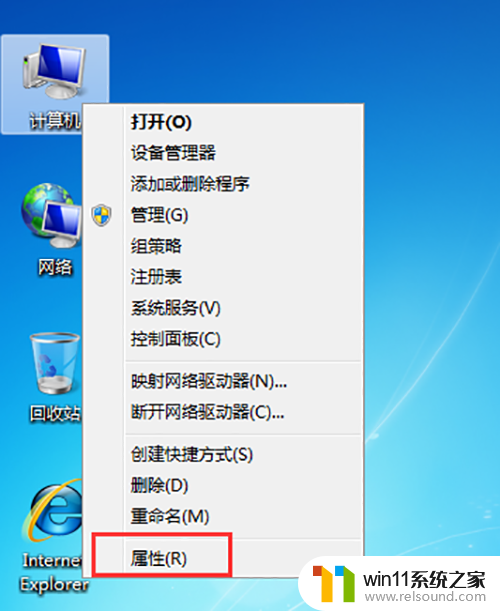windows7自带录屏怎么用 windows7如何用自带的录屏
更新时间:2023-03-23 14:13:40作者:xinxin
由于windows7电脑具有强大的兼容性,因此许多用户也都喜欢安装一些经典游戏来玩,当然在windows7电脑上玩游戏的过程中,我们可以通过系统自带的录屏工具进行精彩操作的录制,可是windows7自带录屏怎么用呢?这里小编就来教大家windows7用自带的录屏操作方法。
具体方法:
1、同时按下win+R快捷键,打开运行对话框。如图:

2、在运行对话框中输入prs.exe,点击确定,进入问题步骤记录器。
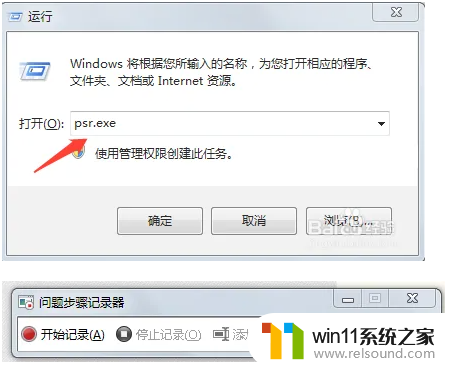
3、点击设置下拉菜单,点击设置,设置好输出位置,即文件存放位置。
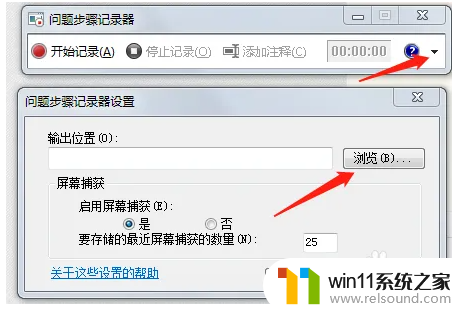
4、再点击开始记录,记录完成后点击停止记录。再到存放位置打开,文件是以网页的形式存放的,打开文件如图所示:
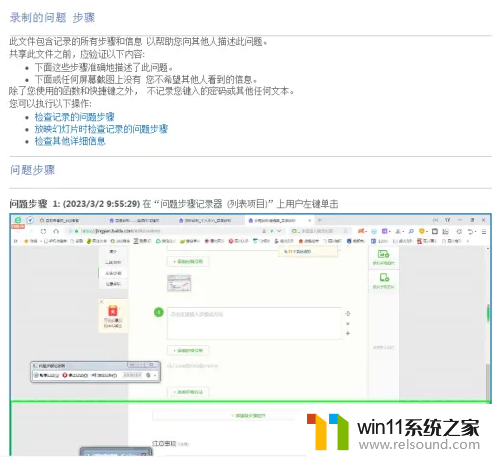
上述就是小编告诉大家的windows7用自带的录屏操作方法了,如果你也有相同需要的话,可以按照上面的方法来操作就可以了,希望能够对大家有所帮助。